FAQ
Table of Contents
Partecipare a una sessione sincrona
Come entrare in una chiamata
- Clicca sul bottone verde "Inizia chiamata" a destra dello schermo.
Quando entri per la prima volta sulla piattafoma Eucommeet, per favore esplora un po' con calma l'ambiente, prova a fare log-in e prova le funzioni della piattaforma: sarà molto utile e permetterà, a te e a tutti quanti, scambi più efficienti e sereni durante le sessioni sincrone.
Connessione difficoltosa
La piattaforma butta fuori i partecipanti durante le chiamate, non riesco a sentire gli altri partecipanti
Succede perché la tua connessione o la connessione degli altri non è molto stabile. In questo caso è molto utile ridurre la qualità video della tua prestazione.
- Muovi il mouse sulla chiamata e in basso apparirà la barra degli strumenti. Ora puoi:
Cliccare sulla sesta icona da sinistra (con un tachimetro) per impostare la qualità della tua prestazione video.
-
Oppure clicca sull'icona del tachimetro a destra del nome della tua chiamata.
-
Se non migliora, puoi provare a spegnere la tua videocamera finché non si stabilizzerà la connessione: muovi il mouse sulla chiamata e in basso apparirà la barra degli strumenti,
-
Spegni la tua videocamera cliccando sulla seconda icona da sinistra.
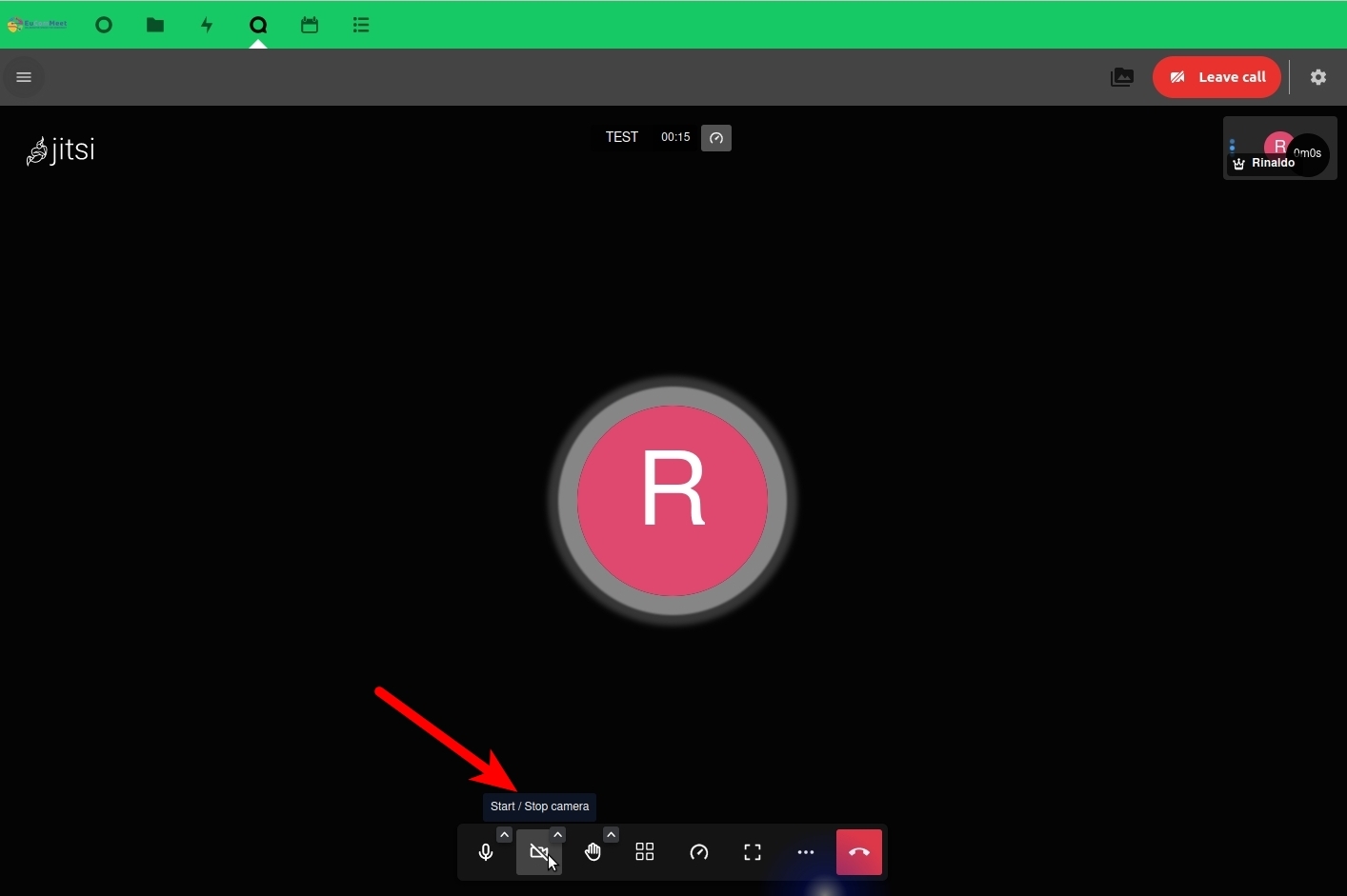
Attenzione! La piattaforma Eucommeet funziona al meglio su Chrome/Chromium o Firefox. Tieni aperte solo le schede necessarie sul navigatore.
Difficoltà con il microfono e/o la videocamera
Non mi funziona il microfono
Quando hai avviato la chiamata, hai concesso al sistema di utilizzare microfono e videocamera? In caso contrario, termina dalla chiamata, iniziala di nuovo, concedi i suddetti permessi ed rientra nella sessione sincrona.
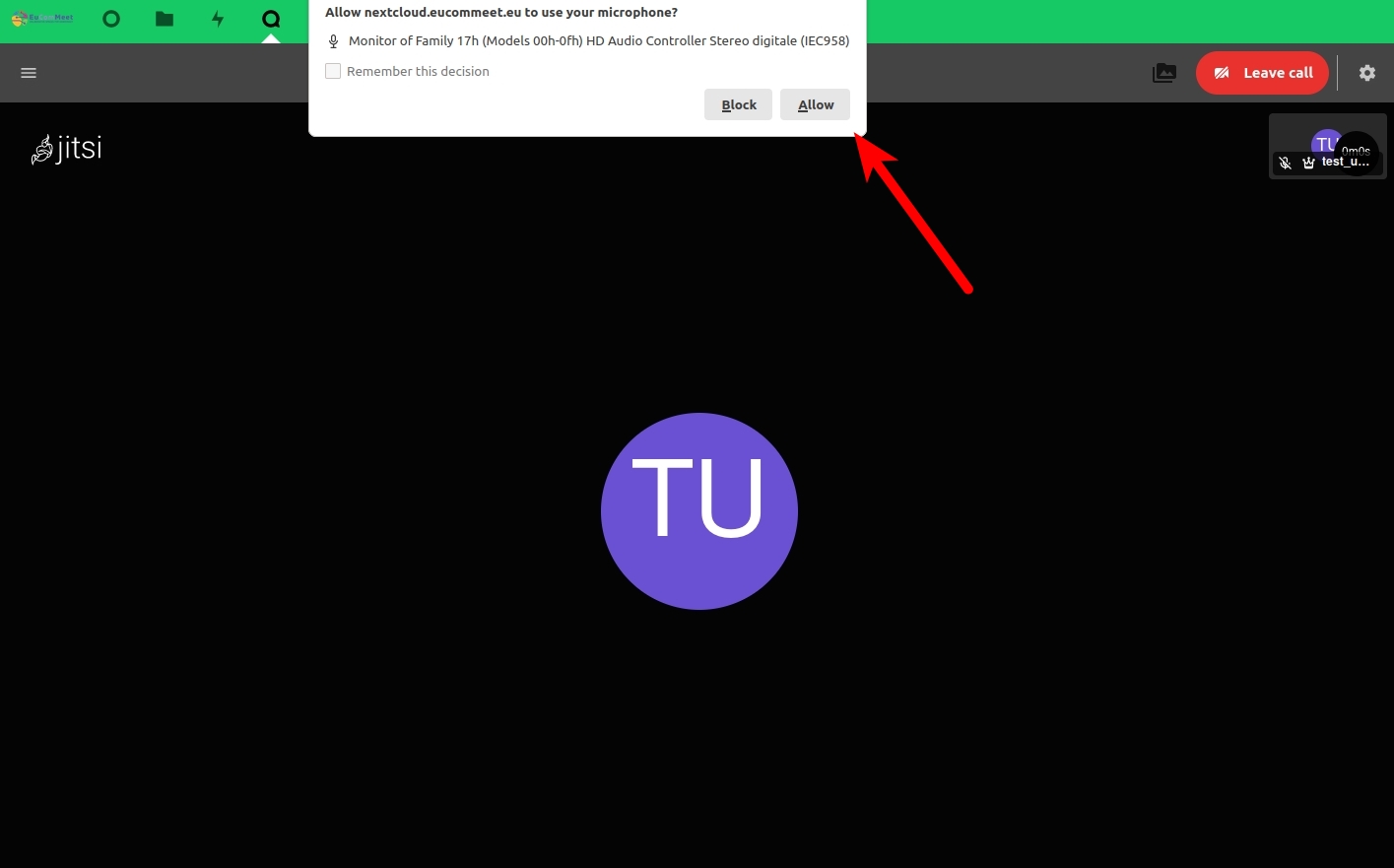
Su Firefox, è possibile che tu abbia disattivato l'audio della scheda. Controlla che l'audio della scheda sia attivo e, se necessario, riattivalo
oppure esci dalla chiamata, apri nuovamente Eucommeet in un'altra scheda, concedi i permessi e rientra nella sessione sincrona.
-
Muovi il mouse sulla chiamata e in basso apparirà la barra degli strumenti:
-
clicca sulla prima icona da sinistra (con il simbolo di un microfono) e attiva il tuo microfono. Se non funziona, clicca sulla freccina (in alto a destra dell'icona) per far apparire un menù a tendina e poi scegli quale microfono usare.
-
Puoi anche chiedere agli altri partecipanti di disattivare il loro microfono quando non stanno parlando. Ognuno aprirà il microfono solo quando interviene. Se non funziona, provate a disattivare anche le videocamere.
Non mi funziona la videocamera
Muovi il mouse sulla chiamata e in basso apparirà la barra degli strumenti:
- clicca sulla seconda icona da sinistra (con il simbolo di una videocamera) e attiva la tua videocamera. Se non funziona, clicca sulla freccina (in alto a destra dell'icona) per far apparire un menù a tendina e poi scegli quale videocamera usare.
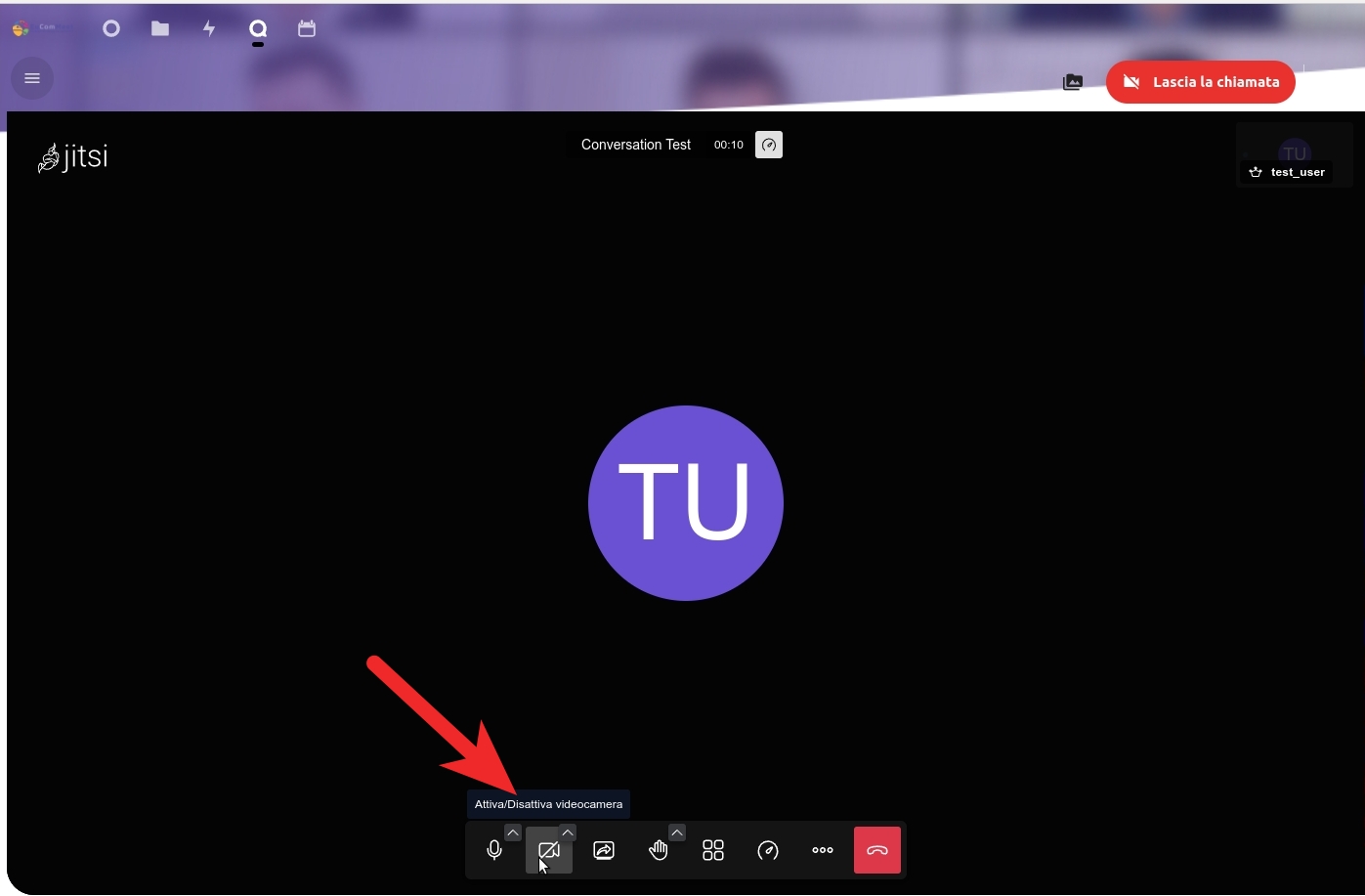
Non mi funziona il microfono, non mi funziona la videocamera
- Ricarica l'intera sessione dopo aver cancellato la cronologia recente:
se hai windows: premi CTRL+SHIFT+R su Firefox; CTRL+F5 su Chrome.
- Oppure apri una scheda di navigazione anonima e connettiti da lì.
- Oppure cambia navigatore (sempre a scelta fra Chrome/Chromium o Firefox).
Non vedo il video degli altri; non gli funziona la videocamera
In caso di connessioni lente, il sistema può decidere di non mostrarti i video degli altri partecipanti. Vedrai tutti quando la connessione tornerà a essere stabile. Non fare niente.
La traduzione
Come tradurre i messaggi della chat
Per richiedere la traduzione di ogni singolo messaggio della chat, muovi il mouse sul messaggio di cui vuoi la traduzione e apparirà un menù:
- Clicca sulla seconda icona da sinistra per vedere tutte le lingue in cui è disponibile la traduzione.
-
Clicca per scegliere in quale lingua ti serve la traduzione.
Non mi funziona la traduzione, la traduzione non funziona bene
Attenzione! La lista delle traduzioni disponibili dipende da come hai impostato la Localizzazione: è molto importante impostare correttamente il tuo profilo la prima volta che accedi!
Per modificare l'impostazione "Localizzazione" (e quindi l'elenco delle lingue disponibili), clicca sull'icona in alto a destra nella barra verde. Con questa icona accedi e modifichi le impostazioni del tuo profilo utente personale, infatti contiene l'iniziale del tuo nome oppure la tua immagine del profilo:
- quando ci clicchi sopra, si apre un menù a tendina;
-
clicca su "Impostazioni" e scendi nel menù fino alla sezione "Dettagli", dove puoi modificare la tua "Localizzazione".
Chattare
Dov'è la chat durante una chiamata?
La chat rimane sempre disponibile nell'apposita colonna a destra della chiamata; se non la vedi, clicca sull'icona dedicata in alto a destra dello schermo. La chat rimarrà disponibile anche una volta conclusa la sessione sincrona.
Come faccio a condividere un documento?
Clicca sull'icona della graffetta a sinistra del riquadro della chat.
Dove si trovano i documenti condivisi?
Per accedere ai Documenti condivisi della Conversazione, clicca sull'icona della cartella a sinistra del bottone rosso "Lascia la chiamata" in alto a destra della chiamata stessa. Si trovano anche nell'apposita colonna a destra della chiamata. Inoltre tutti i documenti e i media condivisi sono raggiungibili dai messaggi della chat.
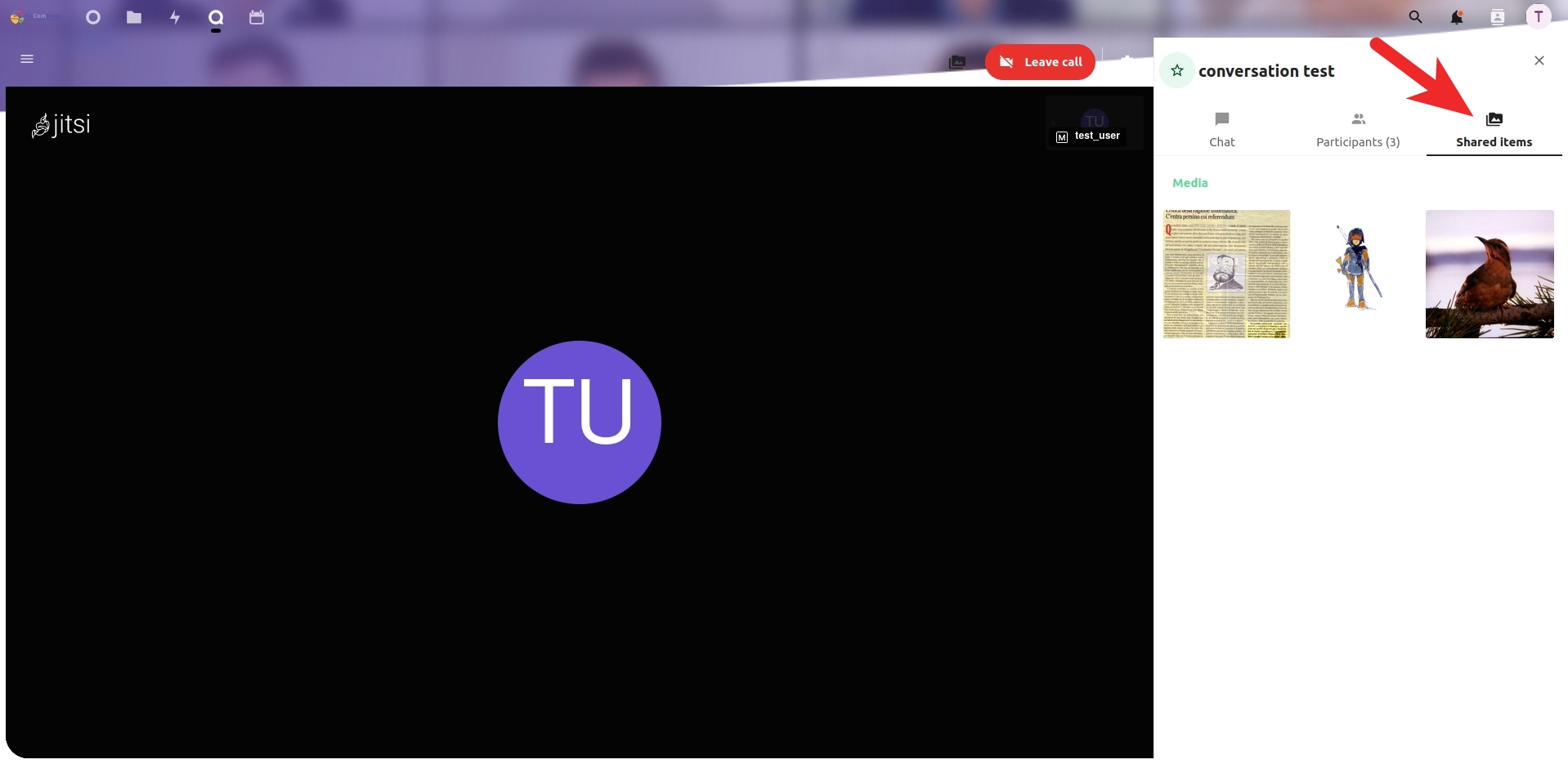
Dove si trova l'elenco dei Partecipanti alla Conversazione durante una Chiamata?
L'elenco dei Partecipanti alla Conversazione è sempre disponibile nell'apposita colonna a destra della Chiamata; se non è visibile, clicca sull'icona della chat in alto a destra della chiamata.
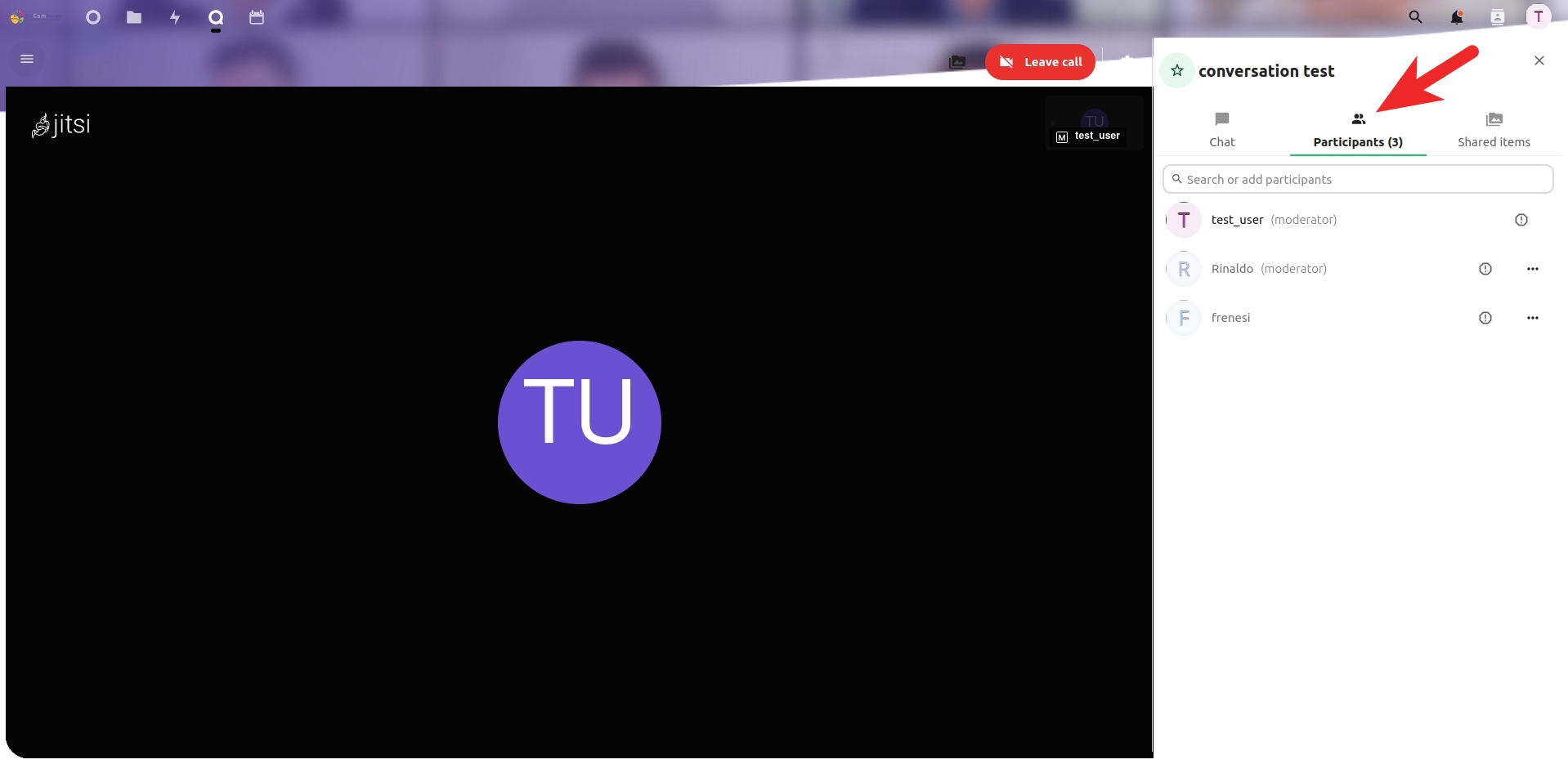
Modificare la scheda Info (solo per Moderatori!)
Per accedere alle Impostazioni della Conversazione, clicca sull'icona dell'ingranaggio a destra del bottone verde "Inizia chiamata": in fondo al menù a tendina che apparirà trovi "Impostazioni Conversazione".
-
Puoi modificare le informazioni della scheda "Info" cambiando la sezione "Descrizione".
Helpdesk, canale di supporto tecnico (per Moderatori)
Mi serve aiuto durante una sessione sincrona; c'è qualcosa che non funziona nella piattaforma Eucommeet
Durante tutte le sessioni sincrone, in caso di difficoltà, i Moderatori hanno a disposizione un supporto tecnico nella Conversazione "SUPPORT-". Per mettersi in contatto con il supporto tecnico, usa l'apposita chat:
- apri una nuova scheda nel navigatore
- vai nella scheda "Talk"
-
clicca sulla Conversazione "SUPPORT-" nella colonna di sinistra (appena saranno visibili tutte le conversazioni a tua disposizione).
Attenzione! Se apri la Conversazione "SUPPORT-" nella stessa scheda del navigatore, abbandoni automaticamente la Chiamata. Quindi è molto importante aprire una nuova scheda nel navigatore per rivolgersi all'Helpdesk.